Pomagajte razvoju spletnega mesta, delite članek s prijatelji!
 Lep dan!
Lep dan!
Mislim, da so mnogi uporabniki naleteli na namestitev gonilnika, tudi novi operacijski sistemi Windows 7, 8, 8.1 niso vedno zmožni prepoznati naprave sami in pobrati gonilnika za to. Zato včasih morate prenesti gonilnike z različnih strani, namestiti s plošč CD / DVD, ki so združeni z novo strojno opremo. Na splošno je potrebno dovolj časa.
Da ne bi vsakič iskali in nameščali tokrat, lahko naredite varnostno kopijo gonilnikov in v primeru, da jo hitro obnovite. Na primer, mnogi pogosto morajo znova namestiti Windows zaradi različnih napak in glitkov - zakaj naj vsak čas iščem gonilnik? Ali, recimo, v trgovini ste kupili računalnik ali prenosni računalnik in v snopu ni vozniškega diska (ki se mimogrede zgodi). Da bi se izognili težavam pri operacijskem sistemu Windows OS, lahko vnaprej naredite varnostno kopijo. Pravzaprav se bomo o tem pogovarjali v tem članku …
Pomembno!
1) Varnostno kopijo gonilnikov je najbolje narediti takoj po namestitvi in namestitvi celotne strojne opreme - npr. ko vse dobro deluje.
2) Če želite ustvariti varnostno kopijo, potrebujete poseben program (o tem spodaj) in po možnosti bliskovni pogon ali disk. Mimogrede lahko kopijo shranite na drugo particijo trdega diska, na primer, če je sistem Windows nameščen na pogonu "C", potem je bolje, da kopijo namestite na disk "D".
3) Obnovite gonilnik iz kopije na isto različico operacijskega sistema Windows, iz katerega ste ga naredili. Na primer, naredili ste kopijo v operacijskem sistemu Windows 7 - nato jo obnovite iz kopije v operacijskem sistemu Windows 7. Če ste spremenili OS iz operacijskega sistema Windows 7 na Windows 8, nato obnovite gonilnik - nekateri morda ne bodo pravilno delovali!
Programi za ustvarjanje varnostne kopije gonilnikov v operacijskem sistemu Windows
Na splošno je veliko takih programov. V tem članku bi se rad osredotočil na najboljše te vrste (seveda, v mojem skromnem mnenju). Mimogrede, vsi ti programi poleg ustvarjanja varnostne kopije omogočajo iskanje in posodobitev gonilnikov za vse računalniške naprave (glej ta članek :).
1. Slim voznik
http://www.driverupdate.net/download.php 
Eden najboljših programov za delo z vozniki. Omogoča iskanje, posodabljanje, varnostno kopiranje in povrnitev skoraj vsakega gonilnika za katero koli napravo. Osnova gonilnikov za ta program je ogromna! Pravzaprav bom na njem pokazal, kako narediti kopijo voznikov in jo obnoviti.
2. Dvojni voznik
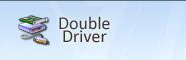
http://www.boozet.org/dd.htm
Majhna brezplačna orodja za ustvarjanje varnostnih kopij gonilnikov. Mnogi uporabniki to uporabljajo, osebno sem, ne pa ga pogosto uporabljam (vselej nekajkrat). Čeprav priznavam, da je lahko boljši od Slim Drivers.
3. Driver Checker
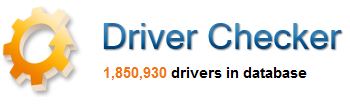 http://www.driverchecker.com/download.php
http://www.driverchecker.com/download.php
To ni slab program, ki vam omogoča enostavno in hitro izdelavo in obnovitev iz kopije gonilnika. Edina gonilna osnova za ta program je manjša od tiste v Slim Driver (to je uporabno pri posodabljanju gonilnikov pri ustvarjanju varnostnih kopij - to ne vpliva).
Ustvarjanje varnostne kopije gonilnikov - navodila za delo s Slim Drivers
Pomembno! Če želite delati s tanjšimi gonilniki, potrebujete internetno povezavo (če nimate internetnega dela, preden namestite gonilnike, če na primer znova namestite Windows, lahko imate težave - namestitev programa Slim Drivers za obnovitev gonilnika ne bo mogoče.) To je začaran krog.
V tem primeru priporočam uporabo programa Checker Driver, načelo delovanja z njim pa je podobno.
1. Če želite ustvariti varnostno kopijo v Slim gonilniku, morate najprej konfigurirati prostor na trdem disku, kjer bo shranjena kopija. Če želite to narediti, pojdite na razdelek Možnosti, izberite podokno varnostnega kopiranja, določite lokacijo kopije na trdem disku (priporočamo, da izberete napačno particijo, kjer imate nameščen operacijski sistem Windows) in kliknite gumb Shrani.
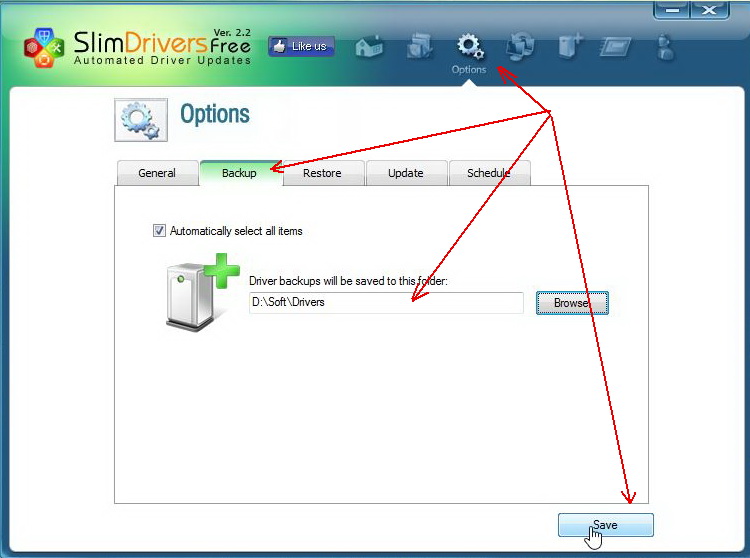
2. Nato lahko nadaljujete s pripravo kopije. Če želite to narediti, pojdite v razdelek Varnostno kopiranje, izberite vse gonilnike in kliknite gumb Varnostno kopiranje.
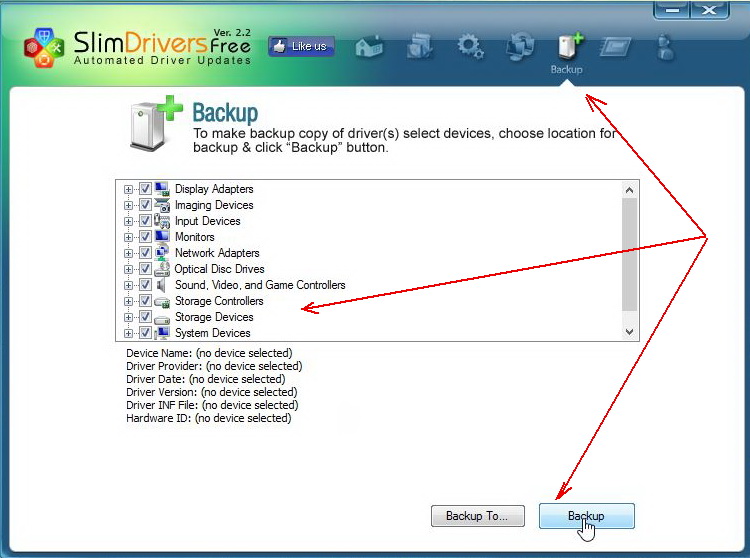
3. Literalno v nekaj minutah (na mojem prenosnem računalniku za 2-3 minute) se ustvari kopija gonilnikov. Poročilo o uspešni izdelavi si lahko ogledate na sliki spodaj.
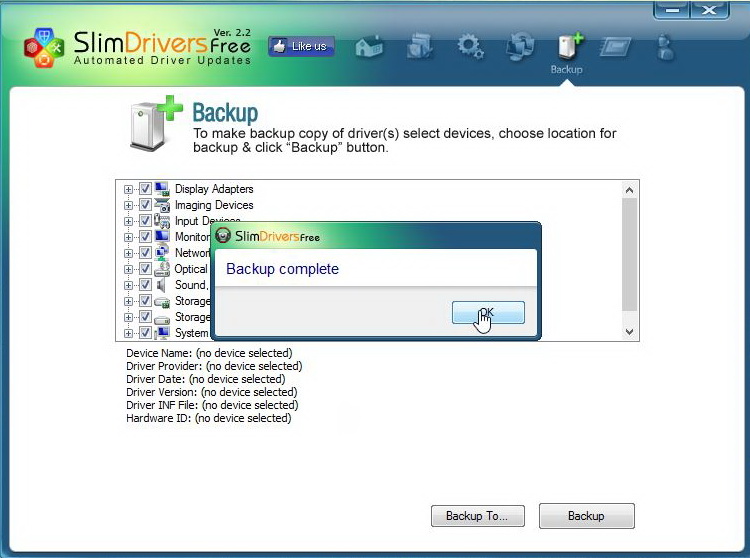
Obnavljanje gonilnikov iz varnostne kopije
Po ponovni namestitvi operacijskega sistema Windows ali neuspešnem posodabljanju gonilnikov - jih je mogoče enostavno obnoviti iz naše kopije.
1. Če želite to narediti, pojdite na razdelek Možnosti, nato pa na podokno Obnovitev, izberite lokacijo na trdem disku, kjer so kopije shranjene (glejte zgornji članek, izberite mapo, v katero smo ustvarili kopijo), in kliknite gumb Shrani.
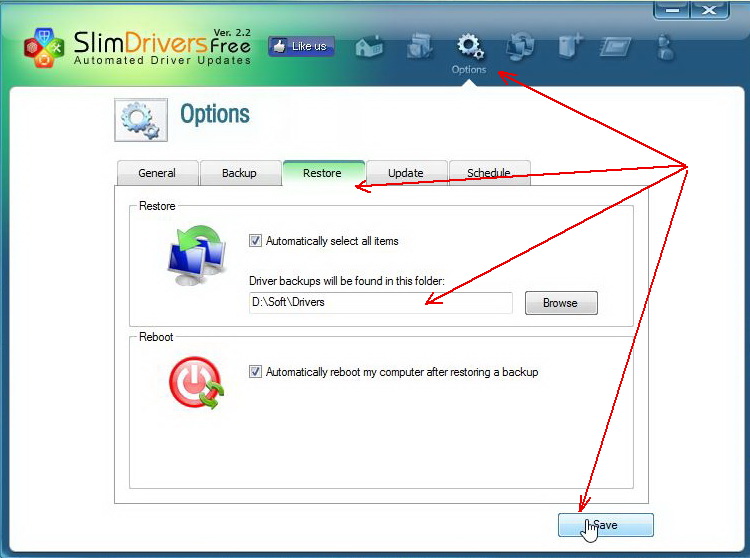
2. Nato v razdelku Obnovi preverite, katere gonilnike želite obnoviti, in kliknite gumb Obnovi.
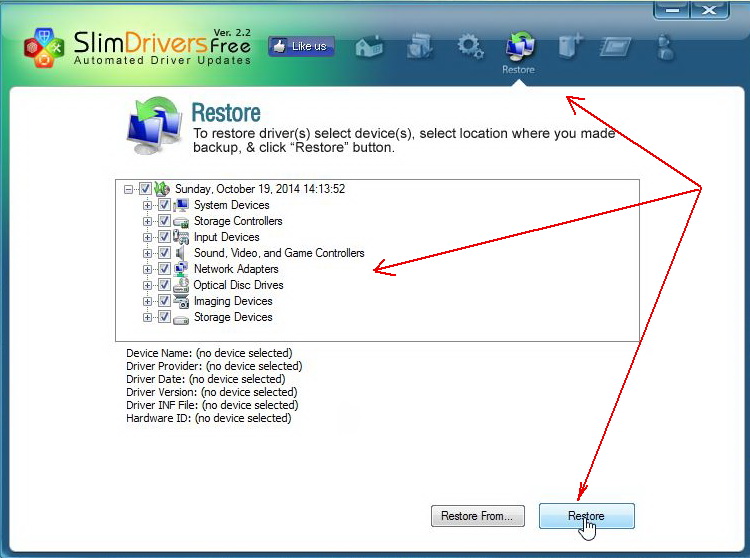
3. Program vas opozori, da boste morali znova zagnati računalnik, da ga obnovite. Pred nalaganjem shranite vse dokumente, tako da se nekateri podatki ne izgubijo.
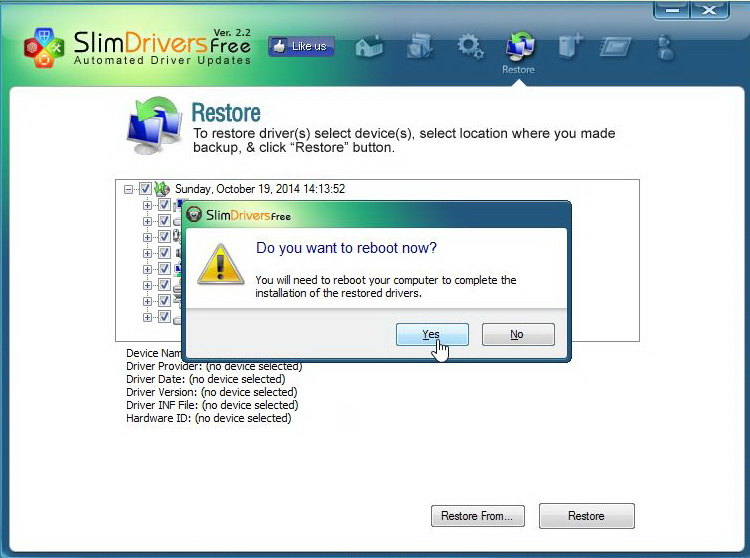
PS
Za danes, to je vse. Mimogrede, mnogi uporabniki pohvalijo program Driver Genius. Preizkušen sem ta program, vam omogoča dodajanje skoraj vseh gonilnikov v računalnik in jih stisniti ter jih postaviti v samodejni namestitveni program. Šele ko opomorete, pogosto pride do napak: program ni bil registriran in zato je mogoče obnoviti le 2-3 voznikov, nato pa je namestitev prekinjena na pol poti … Morda je bila samo jaz, ki je bil tako srečen.
Vsi so srečni!